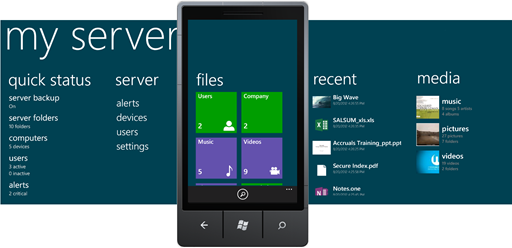Windows Server 2012 Essentials的Windows Phone应用“My Server”
今天的博客来自Windows Server Essentials 团队的项目经理刘春刚和软件工程师郭俊。
在这篇文章里我将向大家介绍Windows Phone 平台上的My Server 应用的设计过程以及它能够如何帮助我们的客户提高访问和管理服务器的效率。
My Server 应用可以帮助您在外出工作的时候无缝的连接到您的服务器上。它是Windows Server 2012 Essentials 的 “任意访问” 特性所提供的访问服务器的众多方法之一。在此之前,我们曾经为Windows Small Business Server 2011 Essentials 发布过一个旧的版本。现在我们为Windows Server 2012 Essentials 重新设计了My Server应用,增加了许多新的特性,例如文件访问、服务器状态监测、最近访问过的文件列表,以及一个全新的界面。
您可以在Windows Phone 商店下载 My Server ,并且您不需要在服务器上安装任何软件或者插件就能让My Server 访问服务器。
功能总览
My Server 主界面一共有五个面板,如下图所示。实际上,您登录后能够看到的界面与您的账户权限和服务器当前的配置有关系。一般情况下管理员账户可以看到所有的五个面板,而普通用户只能看到部分服务器面板、文件面板、最近访问过的文件面板以及多媒体面板。
状态面板:
给管理员们提供了服务器运行状态的快速总结,这使得您可以不用登录到服务器的仪表板就可以了解到服务器的运行状态。
服务器面板:
提供了轻量级的服务器管理和监控的功能,用户可以管理警报、设备和用户。
文件面板:
能够访问和打开服务器上的文件是这个版本主要的新特性之一。用户可以通过文件面板来操作服务器上的共享文件。
最近访问过的文件面板:
该面板保存了用户最近在
My Server 应用里面访问过的文件列表。这样用户就可以更快速直接地打开最近访问过的文件。
多媒体面板:
这个面板在前一个版本里面已经存在了,这是
My Server 应用的多媒体中心。在这个版本里面我们优化了处理多媒体流的逻辑从而可以根据不同的带宽来提供更好的媒体播放体验。
如何通过My Server 来管理Windows Server 2012 Essentials
如果您是管理员用户或者具有相应的管理员权限,你可以用 My
Server 在手机上来管理您的服务器。您可以进行如下操作:
- 管理警报: 您可以查看、忽略或者修复警报。
- 管理账户: 您可以启用或者禁用任何用户。同时您还可以在必要的时候通过My Server 来修改用户的密码。
- 管理设备: 这个功能可以帮助您追踪加入到服务器域的所有设备。您也可以启用或者停止某个当前在线设备的备份过程。
正如很多客户看到的那样,在My Server 给您管理服务器带来方便的同时,如果您的手机很不幸的丢失了或者被其他人控制了,您的服务器可能会处在一个比较危险的状态。因此我们强烈推荐每一个My Server 用户都为自己的手机设置PIN密码。
如何通过My Server 来访问共享文件和多媒体资源
只要您的手机有网络连接,您就可以在任意的地方访问您服务器上的文件。我们认真设计了主界面上的文件面板使它具有更好的触控体验。您可以轻触文件面板上的任意一个文件夹来浏览文件。您也可以使用搜索功能来搜索服务器上的文件。
My Server应用 提供了上下文菜单和快捷工具栏帮助您更方便的访问文件。这些快捷菜单有:
- 浏览和打开文件
- 重命名和删除文件
- 按名字、日期或者大小来排序文件
- 在详细列表视图和图标列表视图之间切换
- 全局搜索或者在特定文件夹下搜索文件
对于多媒体文件,这个版本添加了新的界面和逻辑来提高播放体验。值得注意的是,只有当您在服务器上启用了多媒体功能以后,才能在My Server应用 中看见多媒体面板。
结语
这就是我们的Windows Phone 应用 My Server。我们希望它能够更好的帮助您管理和访问Windows Server 2012 Essentials。